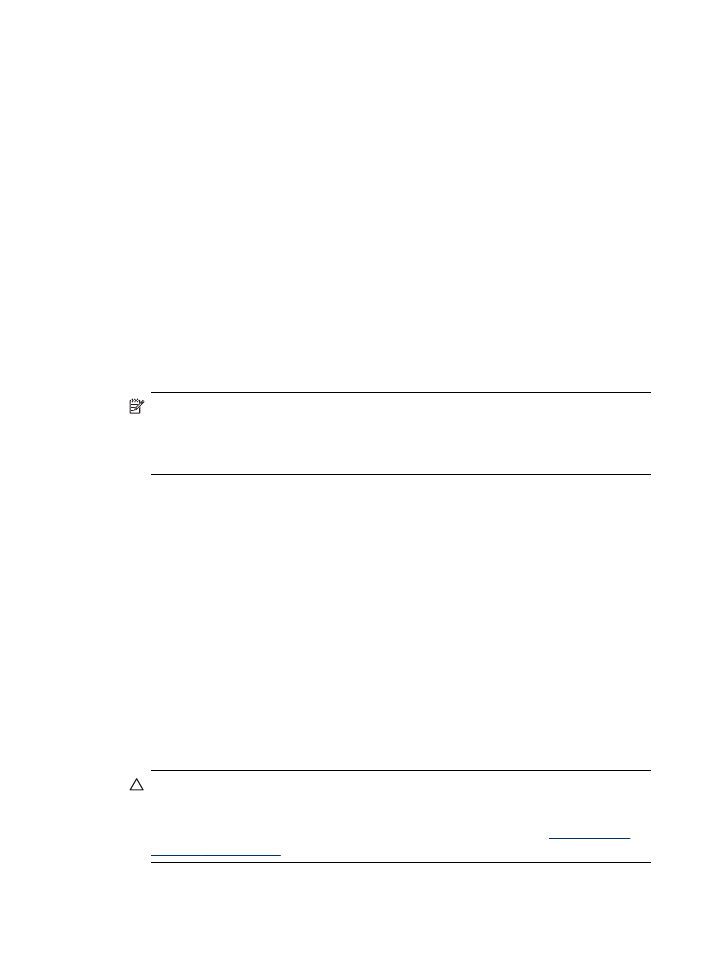
Pour nettoyer manuellement les contacts de la tête d'impression
Une fois les têtes d'impression installées, vous pourriez obtenir un message sur le
panneau de commande indiquant que le périphérique ne pourra pas imprimer. Si vous
recevez ce message, vous devrez éventuellement nettoyer les contacts électriques
sur les têtes d'impression et dans le périphérique.
Attention
Nettoyez uniquement les contacts après avoir tenté de nettoyer les
têtes d'impression. La zone des contacts des têtes d'impression contient des
composants électroniques très sensibles qui peuvent être facilement
endommagés. Pour plus d'informations, reportez-vous à la section
Pour nettoyer
les têtes d'impression
.
Entretien des têtes d'impression
163
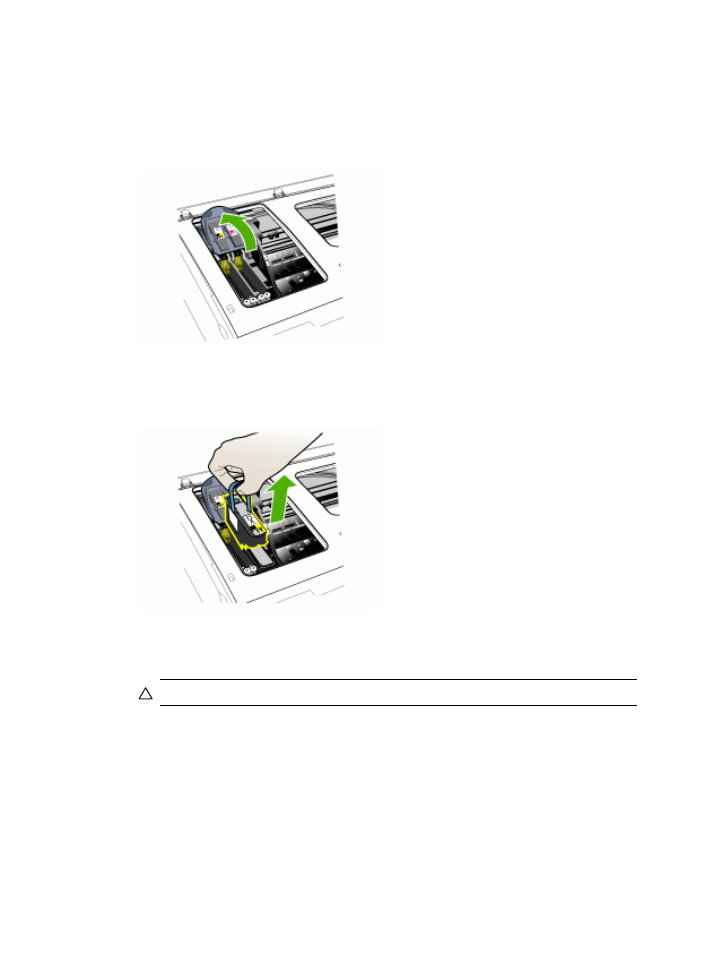
1. Ouvrez le capot supérieur.
2. Si la cartouche ne se déplace pas automatiquement vers la gauche, maintenez
enfoncé le bouton OK pendant 5 secondes. Attendez que le chariot s'immobilise,
puis, débranchez le cordon d'alimentation de l'imprimante.
3. Soulevez le loquet de la tête d'impression.
4. Soulevez la poignée de la tête d'impression dont le voyant est allumé au niveau du
panneau et utilisez-la pour retirer la tête de son logement.
5. Procurez-vous un chiffon propre, sec, doux et qui ne peluche pas. Vous pouvez
utiliser de l'essuie-tout ou une peau de chamois pour nettoyer les lunettes.
Attention
N'utilisez pas d'eau.
Chapitre 10
164
Maintenance et dépannage
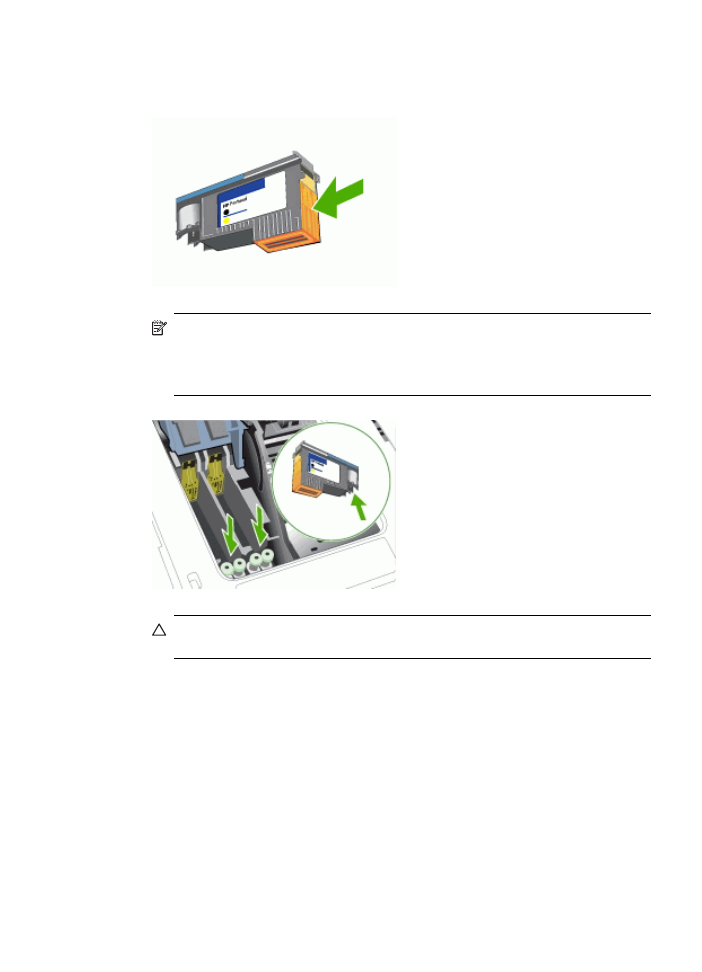
6. Essuyez les contacts électriques de la tête d'impression mais ne touchez pas les
gicleurs.
Remarque
Les contacts électriques sont les petits carrés couleur cuivre
groupés sur l'une des faces de la tête d'impression.
Les gicleurs se trouvent sur une autre face. L'encre est d'ailleurs visible sur les
gicleurs.
Attention
Si vous touchez les gicleurs vous pouvez les abîmer
définitivement. Par ailleurs, l'encre peut tâcher définitivement vos vêtements.
7. Après le nettoyage, placez la tête d'impression sur une feuille ou une serviette en
papier. Veillez à ce que les gicleurs soient tournés vers le haut et ne soient pas en
contact avec le papier.
Entretien des têtes d'impression
165
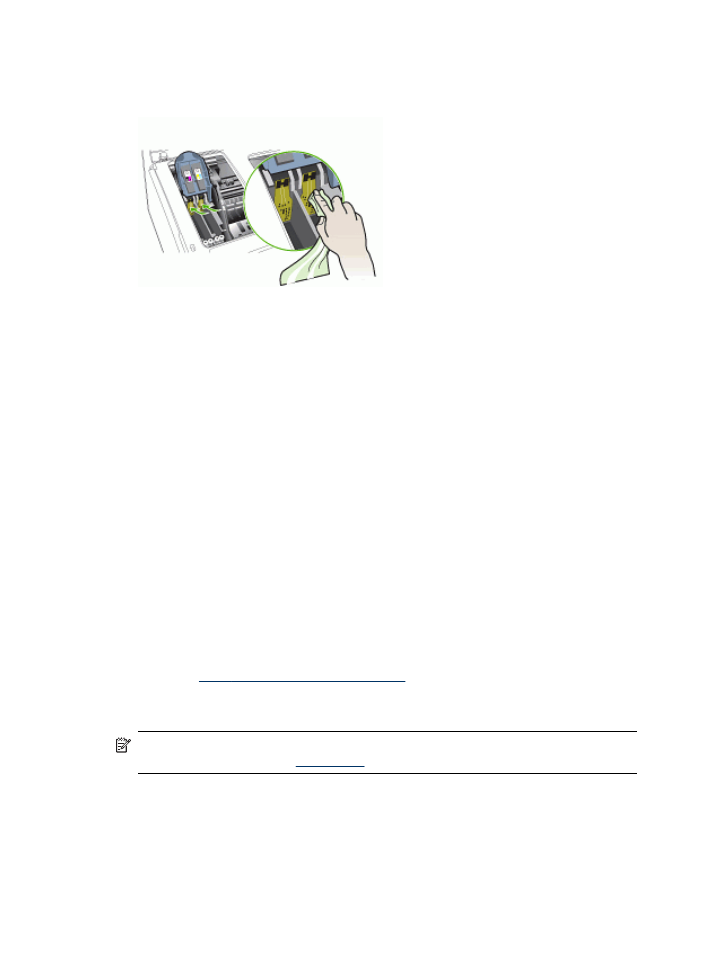
8. Nettoyez les contacts électriques situés dans le logement de la tête d'impression à
l'intérieur du périphérique à l'aide d'un chiffon doux, sec et non pelucheux.
9. Branchez le cordon d'alimentation et mettez le périphérique sous tension. Le
panneau de commande doit normalement indiquer qu'il manque une tête
d'impression.
10. Insérez la tête d'impression dans son logement selon le code couleur indiqué
(l'étiquette de la tête d'impression doit correspondre à l'étiquette située sur le
loquet de la tête d'impression). Appuyez fermement sur la tête d'impression pour
assurer un bon contact.
11. Tirez le loquet des têtes d'impression à fond vers l'avant, puis appuyez vers le bas
pour vous assurer qu'il est correctement engagé. Il est parfois nécessaire
d'appliquer une certaine pression pour engager le loquet.
12. Si nécessaire, répétez les étapes ci-dessus pour l'autre tête d'impression.
13. Fermez le capot supérieur.
14. Si le message du panneau de commande reste affiché, recommencez la
procédure de nettoyage décrite ci-dessus pour la tête d'impression correspondant
au message.
15. Si le message du panneau de commande reste affiché, remplacez la tête
d'impression correspondant au message.
16. Attendez que le périphérique ait initialisé les têtes d'impression et imprimé les
pages d'alignement. Si le périphérique n'imprime pas les pages, lancez la
procédure d'alignement manuellement. Pour plus d'informations, reportez-vous à
la section
Pour aligner les têtes d'impression
.